Как создать свой Medical ID в iOS 8
Малоизвестное, но довольно важное обновление в iOS 8 - это Medical ID, иначе говоря, это персональная информация, содержащая некоторые медицинские сведения о владельце телефона. Этот функционал является частью нового приложения Health и его применение на практике пока что довольно сомнительно. Однако если Medical ID поможет спасти хотя бы одну жизнь, то все затраты разработчиков вполне можно считать окупившимися.
Суть нововведения заключается в следующем. Владелец смартфона открывает приложение Health и создает Medical ID, где указывает свое имя, перенесенные заболевания, аллергии на лекарства, группу крови, номер телефона ближайшего родственника и так далее.
В случае чего телефон попадает в руки медицинского работника, который оперативно получает эту, бесспорно, важнейшую в подобный момент информацию и с ее помощью незамедлительно спасает пострадавшего, принимая во внимание «историю болезни».
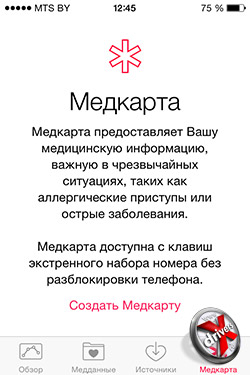
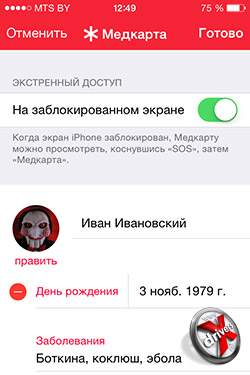
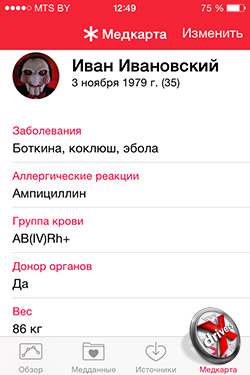
Как это работает: в приложении Здоровье (Health) на вкладке Медкарта (Medical ID) нажимаем на Создать медкарту (Create Medical ID). Далее указываем все, что считаем нужным и подтверждаем создание своей цифровой медкарты.
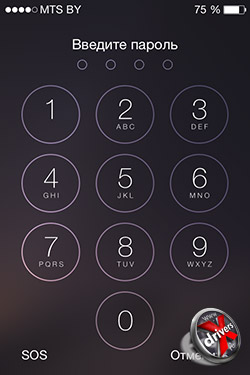
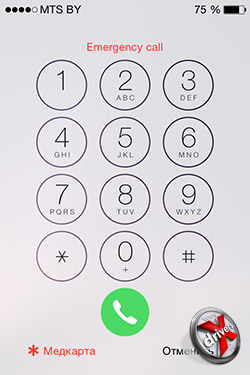
В ее использовании есть нюанс: разблокировка дисплея должна осуществляться при помощи пароля (Настройки > Пароль). В этом случае при вводе пароля на экране будет отображена надпись SOS, при нажатии на которую тот, в чьих руках этот телефон, получает возможность позвонить по экстренному номеру службы спасения и просмотреть данные медкарты владельца.
Как спрятать фото в iOS 8
Обновление до iOS 8 привнесло значительные изменения в галерею изображений, разделив ее на Моменты и Альбомы. Кто-то воспринял новый способ просмотра с энтузиазмом или в крайнем случае равнодушно. Но, разумеется, многим пользователям это не понравилось. Тем не менее, кое-какие негласные возможности могут положительно повлиять недовольство владельцев iPhone под управлением новой ОС.
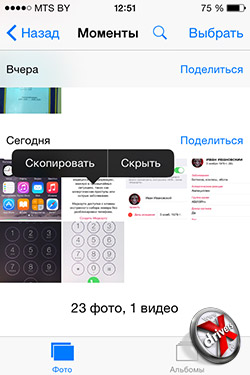
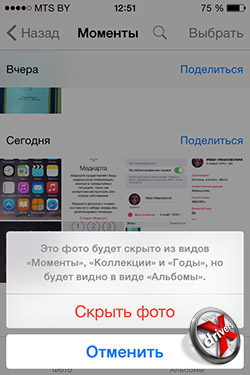
Итак, рецепт таков: новенькое, только что сделанное фото мы прячем от всевидящего ока «Моментов» и «Коллекций», оставив фото только для «Альбомов». Для этого заходим или в «Альбомы», или в «Моменты» и находим нужную фотографию. Далее «тапаем» по ней и в открывшемся меню выбираем Спрятать (Hide).
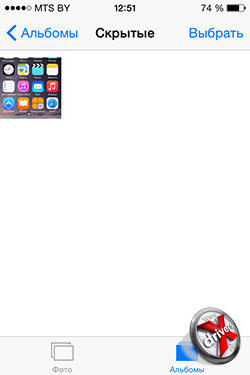
Готово, теперь наша фотография доступна только находится в папке «Скрытые». Теперь вы, вернувшись из отпуска, можете при помощи Apple TV спокойно демонстрировать гостям все фотографии, не переживая о том, что они смогут увидеть чересчур личные кадры. Ну а стал ли удобнее поиск таких фото - решать вам.
Как скрыть купленные приложения в iOS 8
Семейный доступ, появившийся в iOS 8, без сомнения, будет использоваться многими, так как дает родителям возможность просто и без особых усилий контролировать покупки с телефонов своих детей. Однако возможна и обратная ситуация: приложения, которые устанавливают родители, доступны всей семье. Так ли это полезно?
Наверняка в некоторых случаях родители предпочтут скрыть покупки от всеобщего доступа. В принципе, эта функция не нова, однако раньше для ее использования приходилось прибегать к помощи iTunes. Теперь же достаточно только телефона или планшета.
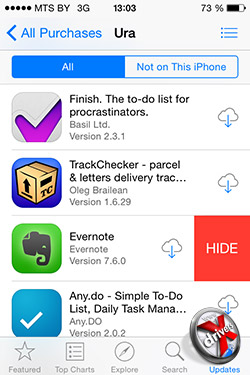
Напомним, что скрыть покупку сможет лишь тот, на чьем устройстве подключена услуга Семейный доступ (Family Sharing). Действуем следующим образом: сперва загружаем AppStore, в правом нижнем углу нажимаем на Updates и затем открываем список Purchased.
Здесь надо найти приложение, которое оплачено, куплено и лежит в iCloud, но которое следует скрыть от остальных членов семьи. Проводим по строке слева направо и выбираем Спрятать (Hide). Готово, теперь это приложение никто не увидит. Впрочем, вы сами тоже не увидите его в своих покупках, но только до тех пор, пока не воспользуетесь строкой поиска.
А вот чтобы скрыть другие покупки, сделанные через iTunes Store, придется воспользоваться iTunes.
Как очистить рабочий стол в iOS 8
Очередная особенность iOS 8 такова: вы можете оставить первый рабочий стол… совершенно пустым! Без единого ярлыка! Зачем? Ай, да какая разница, главное, что можно! Сценарий использования придумается позже.
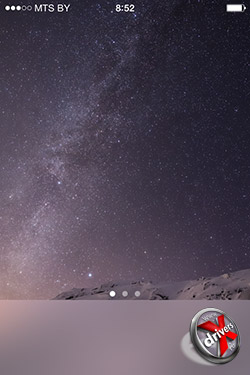
Опять же, с подобным действом мы столкнулись в iOS 7, работая над внешним видом рабочего стола через iTunes. Но теперь все намного проще. Все, что надо сделать, так это перетянуть все ярлыки на другие столы. Примем их можно перетягивать как с «рабочей» области стола, так и с нижней панели. Собственно, на этом все.
Правда, в iOS 8 пустым можно сделать только первый рабочий стол. Второй, третий и т.д. нельзя оставить без хотя бы одного ярлыка, иначе свободное пространство «схлопнется».
Запрос полной версии сайта в Safari в iOS 8
Многие пользователи мобильных устройств, часто проводящие время в сети, не понаслышке знают, как иногда может быть неудобна мобильная версия сайта. И не всегда его разработчик столь любезен, чтобы оставить ссылку на полную версию. Или позаботиться о том, чтобы вручную введенный адрес полной версии автоматически не перенаправлял нас снова на мобильную.
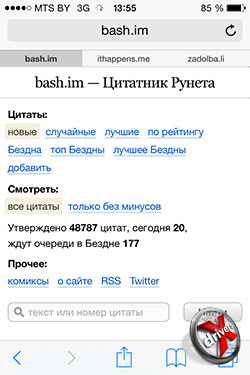
Некоторые браузеры сторонних разработчиков предлагают функционал, который «маскирует» мобильное приложение под настольное. Однако в этом случае пользователю будут недоступны все прелести интеграции стороннего браузера с iOS.
Но в iOS 8 эта возможность появилась и в Mobile Safari, пусть она спрятана весьма глубоко и найти ее случайно практически невозможно.
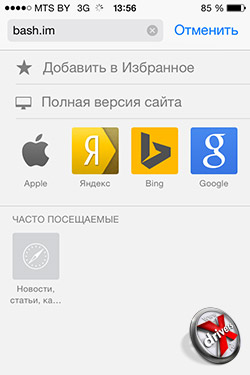
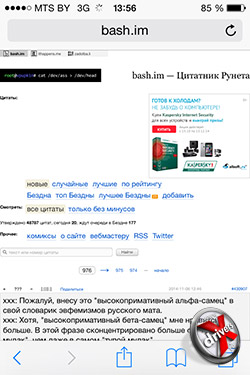
Действуем так. Открываем любой сайт, который автоматически перенаправляет нас на мобильную версию. Нажимаем на адресную строку, чтобы увидеть дополнительные иконки, и тянем их вниз - это откроет спрятанное меню. Где и выбираем Полная версия сайта (Request Desktop Site).
Как узнать, какое приложение потребляет энергии больше всего
Напомним вам прописную истину: все модели iPhone оснащены несъемным аккумулятором. Его емкость не так уж мала, оптимизация ПО и железа на высоте (особенно после всех обновлений), однако запасной аккумулятор в карман не положишь. Разумеется, за исключением внешней универсальной батарейки, но это уже другая песня.
Так что остается лишь заботиться о повсеместном наличии кабелей и следить за расходом заряда аккумулятора. Благо в iOS 8 такая возможность появилась: теперь пользователь сможет увидеть, какое из приложений или действий больше всего влияет на запас энергоресурсов.
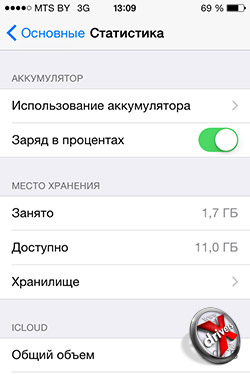
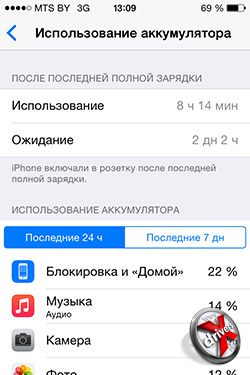
Для просмотра этого списка откроем Настройки (Settings) > Основные (General) > Статистика (Usage) > Использование аккумулятора (Battery Usage). И после двух-трех секунд ожидания ваше устройство покажет, кто за последние сутки или неделю кушал особенно хорошо.
Статистика собирает данные в то время, когда аккумулятор не заряжается. Сюда попадают сведения от всех работающих приложений, в том числе фоновых, а также различных сервисов - резервное копирование, восстановление и т.п. В статистику могут быть включены данные о потреблении заряда теми приложениями, которые уже удалены.
И как бы нам не хотелось упоминать Android, но все же придется сказать: пользователям этой ОС подобная «слежка» за расходом заряда доступна уже давно. Но, как вы знаете, главным образом это было связано с тем, что частенько аккумулятор Android-устройств разряжался буквально на глазах вследствие то ли слабой оптимизации аппарата и системы, то ли из-за чересчур прожорливых приложений. Поэтому будем надеяться, что нововведение в iOS 8 вызвано другими причинами, нежели подобной необходимостью.
И в результате
Вы бы хотели еще раз услышать о том, что iOS догоняет Android, что некоторые «нововведения» уже годами служат владельцам смартфонов под управлением системы от Google? Нам кажется, что эта шутка уже успела надоесть каждой стороне.
Возможно, кое-какие черты действительно проскакивают, например, та же злосчастная клавиатура. Однако, несмотря на все различия между «яблоком» и «роботом», обе системы созданы для того, чтобы пользователь при помощи небольшого устройства с сенсорным экраном мог выполнять одни и те же функции: звонки, серфинг, общение, музыка и видео. Поэтому нет ничего удивительного в том, что в «нафаршированных» iOS и Android кое-что иногда и совпадет.
Что до объекта обсуждения, то рекомендуем пользователям iOS 7 сохранить важные данные, а после установить iOS 8 и, заручившись поддержкой «мануала», провести пару часов в экспериментах. Возможно, это будет полезно даже тем, кто от iPhone не ждет ничего, кроме хорошего качества связи: а вдруг новая функция по отправке голосового сообщения стала именно тем, чего вам так не хватало в iOS?












